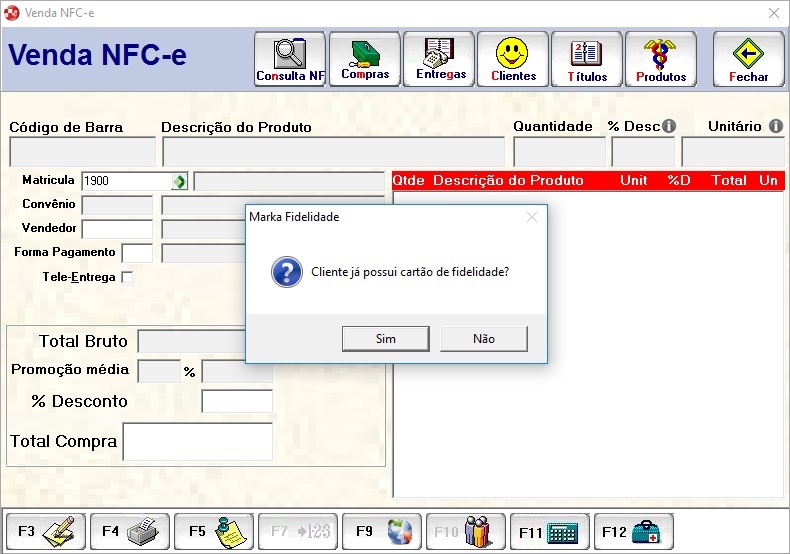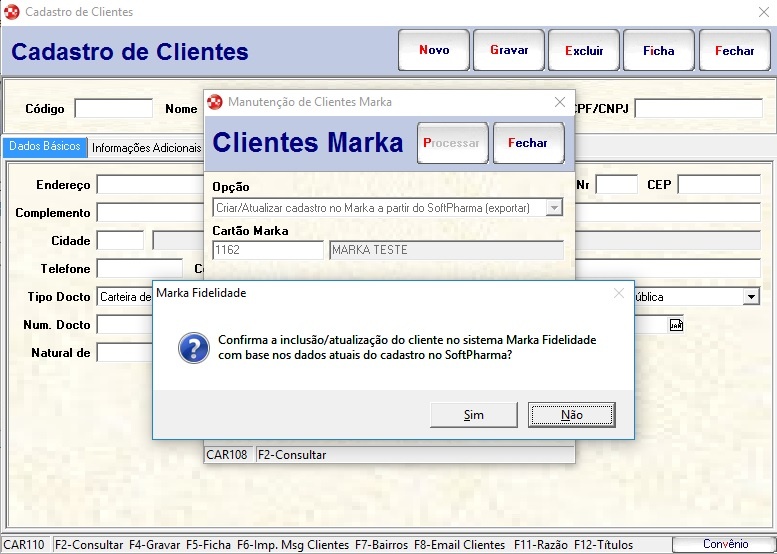Este manual de processo tem por objetivo explicar passo a passo a integração e o funcionamento do Marka Fidelidade no Softpharma.
1 - Apresentação
a. O que é o sistema Marka Fidelidade?
O sistema Marka Fidelidade é uma ferramenta que trabalha de modo integrado à sistemas de gestão e PDV, com o intuito de fidelizar consumidores, aumentar o faturamento e ticket médio da empresa. O cliente que possuir o cartão com identificação Marka desfrutará dos benefícios da fidelização em qualquer farmácia que possuir a integração.
A fim de maximizar as formas de fidelizar os consumidores, o Softpharma foi integrado ao sistema Marka Fidelidade. Os modos de fidelização são dois: CashBack e CashPontos.
CashBack:
- A cada compra, o portador do cartão acumulará valores de créditos a serem resgatados em próximas compras;
- O valor de resgate acumulado em cada compra será calculado pelo Softpharma a partir de configurações específicas (por grupo principal, tipo de produto e produto);
- Quando utilizado, o valor de resgate será considerado como desconto adicional na próxima compra.
CashPontos:
- A cada compra, o portador do cartão acumula pontos para serem trocados por prêmios;
- O total de pontos acumulados será calculado pela Marka, com base em regras pré-estabelecidas pela farmácia.
2 - Configurações
a. O que é necessário configurar para utilizar a fidelização Marka?
- Em primeiro lugar certifique-se que o produto '53 – Fidelidade Marka' está liberado, caso não esteja entre em contato com a área Comercial da Softpharma.
- Após essa validação deverá acessar o programa 'Configuração de Integrações' (Parâmetros > Configuração > Configuração de Integrações), no campo 'Selecione a integração a configurar' deverá selecionar a opção 'Fidelidade Marka':
- Modelo: neste campo é definido o modelo de integração: Cash Back ou Cach Pontos.
- Endereço Webservice: por padrão apresentará o endereço do WebService do Marka, conforme o modelo selecionado, porém estará habilitado para que seja possível alterar caso houver alguma alteração pelo Marka.
- Operador, Senha, Identificação BD no Fidelidade e Identificação da Loja: todos esses campos são obrigatórios e as informações são fornecidas pelo Marka.
- Vias de Impressão: Nesse campo o usuário poderá informar a quantidade de vias de impressão de relatório gerencial, que serão impressas nas vendas para o Marka Fidelidade contendo informações de pontuação, podendo ser de 1 a 9 vias.
- Exibir saldo em tela após venda: ao marcar esse campo o sistema apresentará uma página da Web com o saldo de créditos do cartão após finalizar e transmitir a venda.
- Fidelizar cliente na venda: quando marcada essa opção, ao iniciar uma venda ou pré-venda abrirá uma tela questionando se deseja fidelizar o cliente.
- Solicitar colaborador ao fidelizar cliente: quando marcado esse campo solicitará usuário e senha do colaborador que está efetuando o cadastro, e posteriormente enviará para o Marka para fins de controle, de quantos cadastros são realizados por colaborador.
- Transmitir todas as vendas ao consumidor: com esse parâmetro marcado serão enviadas as informações de todas as vendas, independente de serem vendas de clientes fidelizados ao Marka.
- Enviar vendas emitidas em modo off-line automaticamente: estará disponível somente se o campo 'Transmitir todas as vendas ao consumidor' estiver marcado. Ao marcar esse parâmetro, o sistema irá enviar todas as vendas emitidas em modo Offline (sem internet) automaticamente, não havendo a necessidade de enviar uma a uma no Gerenciador do Marka Fidelidade.
- Utilizar modo debug: ao marcar esse parâmetro, dentro da pasta “Exportação” será criado uma pasta chamada “Marka”, e lá estarão armazenados todos os XMLs trocados com os servidores Marka em todas as operações realizadas (Venda, Cancelamento, Retorno de Cliente).
- Não creditar descontos para produtos em tabloides: ao marcar esse parâmetro, em vendas para produtos que estão com o parametro 'Tabloide' marcado em seu cadastro, não irá gerar crédito ao cliente.
- Caso o modelo de integração selecionado for o Cash Back, deverão ser configurados os percentuais de 'créditos' que serão gerados a cada venda, lembrando que esta configuração fica a critério da Farmácia ou da Franqueadora. Para isso acesse o programa 'EST112 - Fidelidade Marka' ('Cadastros' > 'Marka').
- Configurar Créditos Fidelidade por: é possível selecionar se deseja cadastrar os créditos por “Grupo Principal”, “Tipo de Produto” ou “Produto”.
- Grupo Principal / Tipo de Produto / Produto: esse campo varia as alternativas de acordo com a seleção do campo anterior, sendo possível selecionar o Grupo Principal, o Tipo de Produto ou o Produto.
- Percentual a Creditar: inserir o percentual a creditar da venda, conforme seleções dos campos anteriores.
3 - Fidelização do cliente
a. Qual o procedimento para cadastrar e fidelizar um cliente?
Para a inclusão de participantes no programa de fidelidade a farmácia deve possuir cartões, os quais possuem apenas uma numeração sequencial (número do cartão) que são cadastradas no sistema Marka. Essa faixa de numeração dos cartões são repassadas pelo Marka Fidelidade.
É possível fidelizar um cliente através das telas de venda ou da tela de pré-venda:
- Se o parâmetro 'Fidelizar cliente na venda' estiver marcado, ao abrir a tela de venda/pré-venda, o sistema irá emitir a mensagem "Cliente já possui cartão fidelidade?".
Se pressionado NAO, o sistema emite a mensagem "Deseja fidelizar o cliente?"
Se pressionado NAO, inicia a venda normalmente sem fidelização.
Se pressionado SIM, abre a tela de Cadastro de Clientes Fidelidade Marka.
Na tela acima, Nome, Cartão Marka, CPF, Sexo, Endereço, Nr, Cidade, UF, Bairro e Convênio, são dados obrigatórios de preenchimento.
Após inserir as informações e pressionar Gravar, o sistema irá criar um cadastro para o cliente automaticamente no sistema e em seguida irá iniciar a venda com esse cadastro.
Se o parâmetro 'Solicitar colaborador ao fidelizar cliente' estiver marcado, será necessário informar código e senha de colaborador.
- Caso o parâmetro 'Fidelizar cliente na venda' não esteja marcado, é possível iniciar uma venda/pré-venda Marka ou fidelizar um cliente, através do atalho Ctrl+O onde haverá as opções 'Fidelizar Novo Cliente - Marka' e 'Marka Fidelidade'.
Caso a comunicação com o Marka Fidelidade não ocorra por falta de internet, será emitido mensagem, sendo possível optar por: 'Tentar Novamente', 'Retornar à Aplicação' e 'Prosseguir Offline'.
Ao prosseguir Offline o cadastro será realizado e enviado ao Gerenciador Marka com situação pendente e poderá ser transmitido posteriormente ao Marka conforme informações nos tópicos abaixo.
Obs.: É de risco da farmácia o cadastro e a venda em modo Offline, pois caso o cadastro possua informações incorretas (ex: CPF), ao transmitir posteriormente, não será incluído no WebService do Marka e consequentemente a venda também não poderá ser enviada.
b. Manutenção de clientes Marka
Ao acessar a tela de Cadastro de Clientes (Cadastros > Clientes) é possível pressionar o atalho Ctrl + O.
Ao selecionar a opção 'Marka Fidelidade', será aberta a tela de Manutenção de Clientes Marka.
Através dessa tela é possível selecionar entre as opções:
- Atualizar cadastro no Softpharma a partir do Marka (importar);
- Criar/Atualizar cadastro no Marka a partir do Softpharma (exportar);
- Troca de Cartão.
Ao selecionar a opção 'Atualizar cadastro no Softpharma a partir do Marka (importar)', será necessário informar o número do cartão Marka do cliente, em seguida será demonstrado em 'Informações do Cartão' os dados desse cliente cadastrados no webservice do Marka, sendo possível atualizar os dados no Softpharma importando essas informações ao pressionar 'Processar'.
Com a opção 'Criar/Atualizar cadastro no Marka a partir do Softpharma (exportar)', será necessário informar o número do cartão Marka do cliente (já registrado no softpharma), com isso serão enviadas as informações do cliente contidas no Softpharma para atualização do cadastro do cliente no Webservice do Marka.
Através da opção 'Troca de cartão' é possível trocar o número do cartão do cliente. Para isso é necessário informar o número do cartão atual do cliente, o número do novo cartão, um motivo pela troca e pressionar 'Processar'.
É possível identificar no cadastro do cliente se já possui fidelização com a Marka, através da aba 'Vincular Convênios'. O campo 'Integ. Fidelidade' fica bloqueado com a opção 'Marka' e o campo 'Cartão' possui informação.
4 - Vendas e cancelamentos
a. Como é realizado o processo de venda?
Como informado nos tópicos acima, ao abrir a tela de Venda ou Pré-venda, caso o parâmetro 'Fidelizar cliente na venda' esteja marcado, ou se pressionado Ctrl+O e selecionado a opção 'Marka Fidelidade', o sistema irá emitir a mensagem "Cliente já possui cartão fidelidade?".
Ao pressionar SIM, será aberta a tela para inserir o número do cartão ou o CPF do cliente.
Após inserir e pressionar OK, caso o cartão ou CPF não existam no Marka, será emitido mensagem de "Nenhum cadastro encontrado", sendo possível 'Tentar Novamente' a comunicação e envio do cadastro ou 'Retornar à Aplicação', retornado a tela de venda.
Caso o cadastro do cliente realmente não existe é possível realizar a fidelização junto ao Marka conforme demonstrado anteriormente.
Se o cartão ou CPF informado estiver correto, a tela de venda será iniciada com informações de Matricula e Convênio do cliente, bastando prosseguir com a venda normalmente.
- Quanto aos créditos/pontos do cartão:
> Modo CashBack:
Se o cliente tiver crédito maior que zero e não foi informado nenhum item PBM, será solicitado ao finalizar a venda, se o cliente deseja utilizar o crédito como desconto na compra.
Ao pressionar em SIM será aberta uma tela solicitando o valor de crédito a ser resgatado, sendo que o valor deverá ser menor que o total da compra, devendo restar no mínimo R$0.01, pois não existe venda com valor zerado.
Obs.: Há um limite mínimo a ser resgatado nas vendas, o qual é informado caso o valor inserido seja menor.
> Modo CashPontos:
O modo ChashPontos é semelhante ao modo CashBack, porém não é realizado resgate. Os pontos apenas são acumulados e trocados por prêmios direto no site do Marka Fidelidade.
A configuração de quanto vale cada ponto, quais os prêmios e quantos pontos vale cada prêmio é definida pelo Marka e não é configurado o Softpharma.
Caso a comunicação com o Marka Fidelidade não ocorra por falta de internet, será emitido mensagem, sendo possível optar por: 'Tentar Novamente', 'Retornar à Aplicação' e 'Prosseguir Offline'.
Ao prosseguir Offline a venda será realizada e enviada ao Gerenciador Marka com situação pendente e poderá ser transmitido posteriormente ao Marka.
Após finalizar a venda, se na configuração do integrador do Marka, estiver marcado o parâmetro 'Exibir saldo em tela após a venda', uma tela de créditos/pontos será apresentada. Esta funcionalidade é executada pelo próprio WebService da Marka.
b. Como realizar o cancelamento e o retorno de cliente de vendas Marka?
Ao emitir cancelamento da venda ou retorno de cliente, é realizada a comunicação com o WebServide da Marka, para que a transação da venda original seja estornada.
Caso a comunicação com o Marka não esteja respondendo, o sistema irá emitir mensagem e será possível prosseguir Offline.
Ao prosseguir Offline o cancelamento ou retorno de cliente será efetivado, porém será gerado um lançamento no Gerenciador Marka Fidelidade com situação pendente para envio posterior ao Marka.
5 - Gerenciador Marka Fidelidade
Para realizar o gerenciamento das movimentações realizadas no modo Offline, ou seja, sem comunicação com a internet, é preciso acessar o Gerenciador Marka Fidelidade (Lançamentos > Faturamento > Gerenciador Marka Fidelidade).
- Na guia Lançamentos é possível filtrar as operações de 'Venda', 'Retorno' e 'Cancelamento'. Inserir um intervalo de lançamento e ainda filtrar as situações 'Pendente', 'Transmitido' e 'Rejeitado'.
- Pendente: Os lançamentos ficam como pendente quando, na venda, cancelamento ou retorno, não houve comunicação com a Marka e o usuário optou por prosseguir Offline.
Para transmitir o lançamento ao Marka é necessário selecioná-lo e pressionar Transmitir. Caso ocorra erro no envio, o lançamento ficará com situação 'Rejeitado'. Se for transmitido normalmente ocorrerá mensagem "Transmissão efetuada com sucesso".
- Transmitido: Quando no lançamento da venda, cancelamento ou retorno houve comunicação e o lançamento foi transmitido com sucesso para a Marka.
- Rejeitado: Quando no lançamento da venda, cancelamento ou retorno a Marka retornou algum erro e o usuário optou por cotinuar mesmo assim ou no caso de um lançamento registrado como pendente, ao ser retransmitido houve retorno de algum erro pela Marka deixando-o como rejeitado.
Para os lançamentos rejeitados apenas é possível excluir.
- Pendente: Os lançamentos ficam como pendente quando, na venda, cancelamento ou retorno, não houve comunicação com a Marka e o usuário optou por prosseguir Offline.
- Na guia Clientes é possível filtrar pelo intervalo de data do cadastro realizado.
- Na guia clientes apenas terá informações de cadastros realizados em modo Offline. Cadastros que foram efetivados não são apresentados no Gerenciador.
Esses lançamentos também poderão ser transmitidos ou excluídos.
- Caso selecionar um lançamento de venda para transmitir e o cadastro estiver como pendente, o sistema aborta o processo e emite mensagem "O cadastro do cliente referente a esse lançamento está pendente. Para transmitir este lançamento, primeiro transmita o cadastro".
- O mesmo ocorre com a transmissão de um lançamento referente ao cancelamento ou ao retorno. Caso a venda esteja pendente o sistema aborta o processo e emite mensagem "A venda referente a este lançamento está pendente. Para transmitir este lançamento, primeiro transmita a venda".
- Qualquer lançamento pode ser excluído, para isso é solicitado usuário e senha de Supervisor e é gerado um LOG em Parâmetros > Visualiza Log Acesso.
Quando o parâmetro 'Enviar vendas emitidas Offline automaticamente' estiver marcado, as transmissões dos lançamentos pendentes serão realizadas automaticamente ao estabelecer a comunicação com a internet, restando apenas os lançamentos que possuírem algum tipo de problema ao transmitir.